Evernote zaktualizował swoją aplikację na iOS 7 i wprowadził nową funkcję dzięki współpracy z firmą 3M, twórcą notatek reklamowych po wielu, wielu innych szeroko zakrojonych produktach. Aplikacja Evernote iOS oferuje nowy tryb aparatu, który umożliwia zrobienie zdjęcia notatki post-it (lub kwadratowej części dowolnej notatki, którą można zapisać na dowolnym papierze), którą następnie digitalizuje, co sprawi, że twój napisany ręcznie notatki do przeszukiwania. Możesz także przypisywać akcje do notatek zapisanych na czterech popularnych i jaskrawo kolorowych karteczkach.
Aby zrobić zdjęcie notatki przy użyciu nowego trybu aparatu Post-it Note, dotknij przycisku aparatu w menu "Wpisz notatkę" u dołu ekranu. Następnie dotknij wyszarzonej opcji Post-it Note po lewej stronie domyślnego trybu zdjęć.
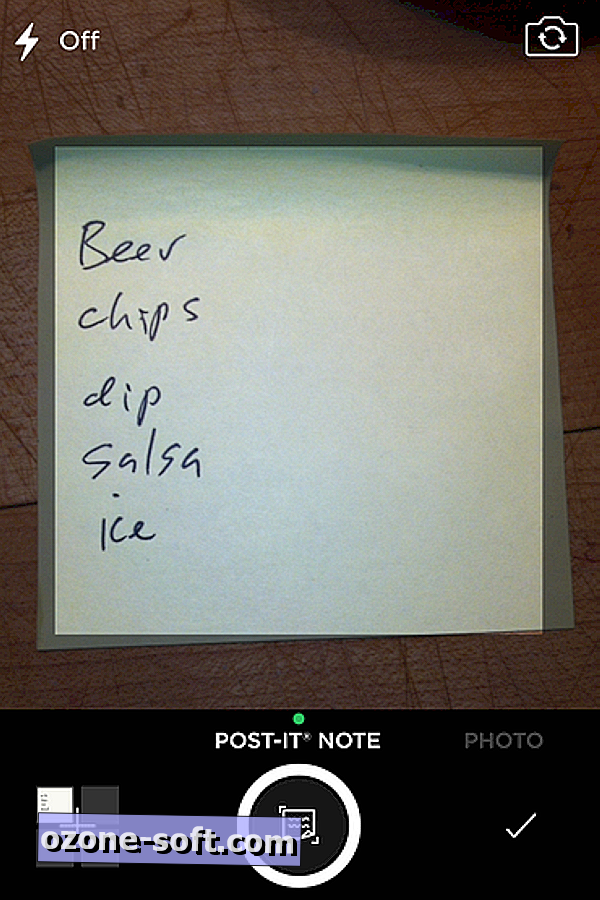
Po zrobieniu zdjęcia Post-it Note Evernote dodaje małą tacę w lewym dolnym rogu i pozostaje w trybie kamery Post-it Note. Możesz zrobić kilka zdjęć notatek, a po zakończeniu sesji fotografowania post-it nuty dotknij znacznik wyboru w prawym dolnym rogu. Kiedy wrócisz do ekranu głównego Evernote, zauważysz, że twoje notki Post-it zostały zdigitalizowane. Jeśli wyszukujesz swoje notatki na określenie terminu (a twoje pismo ręczne nie jest zbyt straszne), przekonasz się, że Evernote zwróci dowolny z Twoich postów zawierających ten termin.
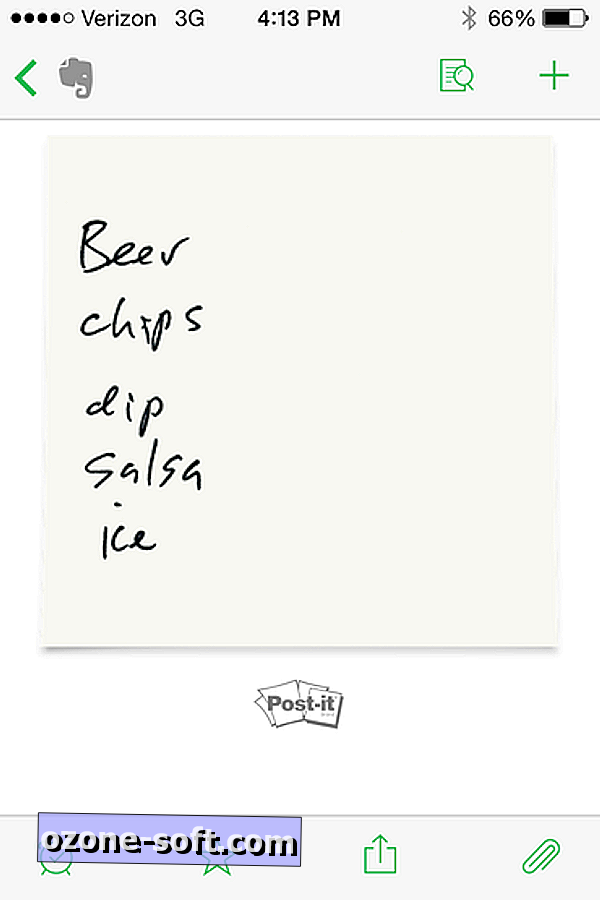
Powyższa funkcja działa z każdym rodzajem papieru, post-it lub w inny sposób. Jak zatem wygląda współpraca Evernote z czynnikiem 3M? Jeśli rzucisz ujęcie notatki na elektrycznym żółtym, neonowym różowym, elektrycznym błękicie lub limonkowej notatce post-it, możesz przypisać akcję do każdego koloru. Do dyspozycji są trzy akcje: wypełnianie notatki notatnikiem w określonym notatniku, przypisywanie tagu i dodawanie przypomnienia. Na przykład, możesz używać neonowych różowych notatek do swoich list zakupów i mieć takie notatki w swoim notesie na liście zakupów i dodawać przypomnienia.
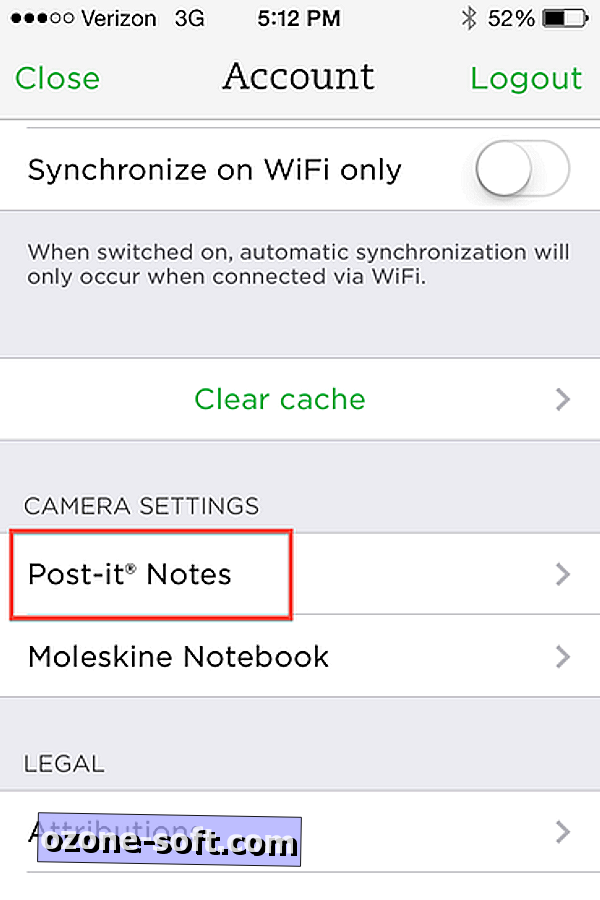
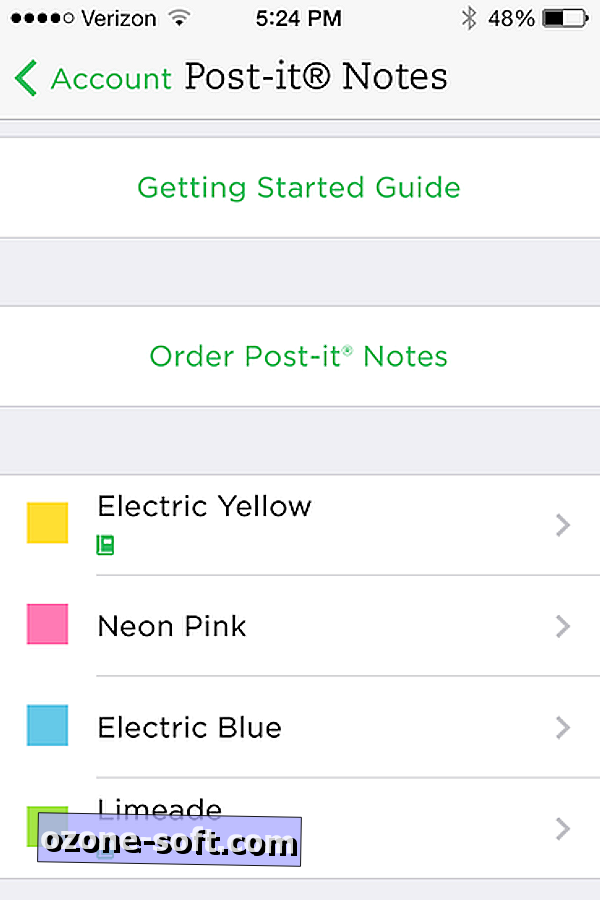
Aby skonfigurować te działania dla określonego koloru post-it, stuknij swoją nazwę użytkownika u góry ekranu głównego Evernote, aby uzyskać dostęp do ustawień konta. Przewiń w dół do sekcji Ustawienia aparatu, stuknij w Notatki pocztowe. Pod linkiem do zamówienia Post-it z rynku Evernote zobaczysz cztery kolory post-it. Stuknij w każdy kolor, aby ustawić go do automatycznego pliku w określonym notatniku, dodawać znaczniki i ustawić przypomnienie.













Zostaw Swój Komentarz